Die Verwendung von Bluetooth kann den Alltag erleichtern, beispielsweise beim Musikhören oder Drucken von Dokumenten. Es ermöglicht eine drahtlose Verbindung, ohne dass lästige Kabel entwirrt oder nach einem freien USB-Anschluss gesucht werden muss.
Der Vorgang ist in der Regel unkompliziert. Dieser Artikel zeigt, wie man die Kabelverbindung hinter sich lässt und Bluetooth für die Verbindung mit dem PC nutzt.
Prüfen, ob ein Bluetooth-Modul im PC vorhanden ist
Bevor Sie eine Bluetooth-Verbindung zum PC herstellen, ist es wichtig zu prüfen, ob der Computer über ein Bluetooth-Modul verfügt, da nicht alle Geräte damit ausgestattet sind. Bluetooth-Module findet man häufiger in Laptops als in Desktop-Computern.
So überprüfen Sie die Bluetooth-Fähigkeit Ihres PCs:
- Öffnen Sie das Windows-Startmenü und suchen Sie nach der Systemsteuerung.
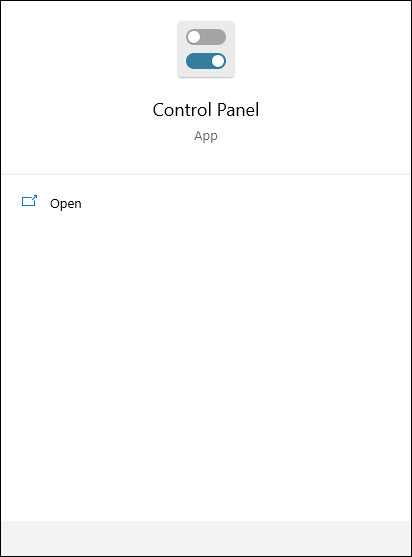
- Klicken Sie auf „Hardware und Sound“ und dann auf „Geräte-Manager“.
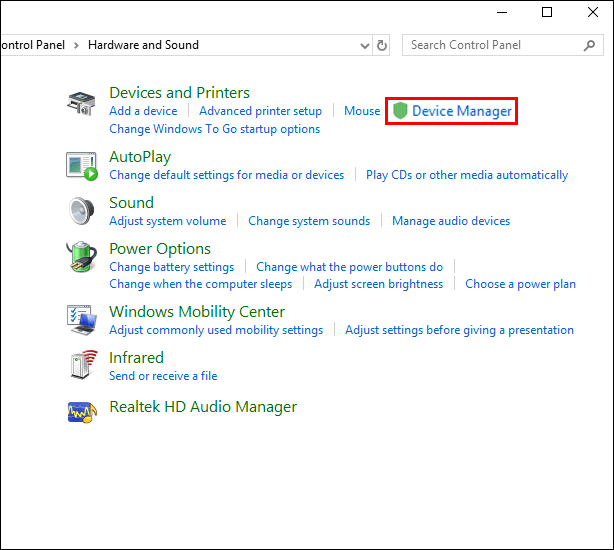
- In der Liste suchen Sie nach „Bluetooth-Funk“. Achten Sie darauf, auch unter den Netzwerkadaptern zu suchen, da es sich dort ebenfalls befinden kann.
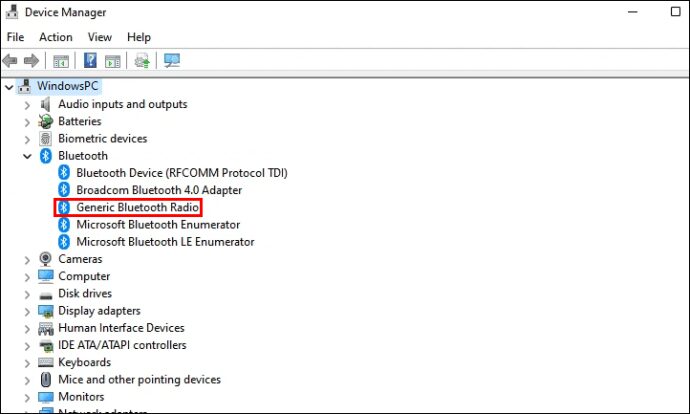
Wenn Bluetooth in der Liste aufgeführt ist, ist der PC für drahtlose Verbindungen bereit. Andernfalls ist möglicherweise ein externer Bluetooth-Adapter erforderlich.
Hinzufügen eines Bluetooth-Moduls zu einem Windows-PC
Sollte Ihr Desktop-Gerät keine Bluetooth-Funktion haben, können Sie mit einem externen Bluetooth-Adapter nachrüsten. Stecken Sie den Dongle einfach in einen USB-Anschluss und befolgen Sie die Anleitung, um ihn in den Kopplungsmodus zu versetzen.
So richten Sie die Funktionen auf Ihrem PC ein:
- Drücken Sie die Tasten Win + I, um zu den „Einstellungen“ zu gelangen.

- Scrollen Sie zu „Geräte“ und wählen Sie „Bluetooth- oder andere Geräte hinzufügen“.

- Ihr Computer sucht nun nach erkennbaren Geräten.
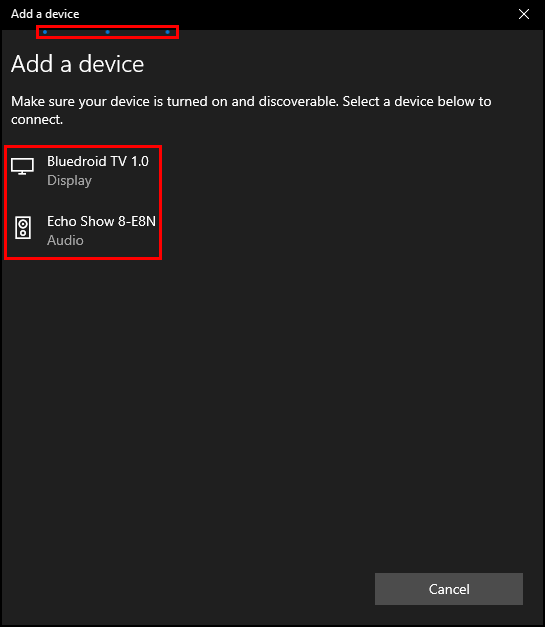
- Sobald der Adapter gefunden wurde, klicken Sie darauf, um ihn mit dem PC zu koppeln.
Verbindung zum PC per Bluetooth unter Windows 11
Um drahtlos mit anderen Geräten zu verbinden, müssen Sie Bluetooth auf Ihrem Computer aktivieren. Dies geschieht über die Bluetooth-Einstellungen:
- Öffnen Sie das Windows-Startmenü.
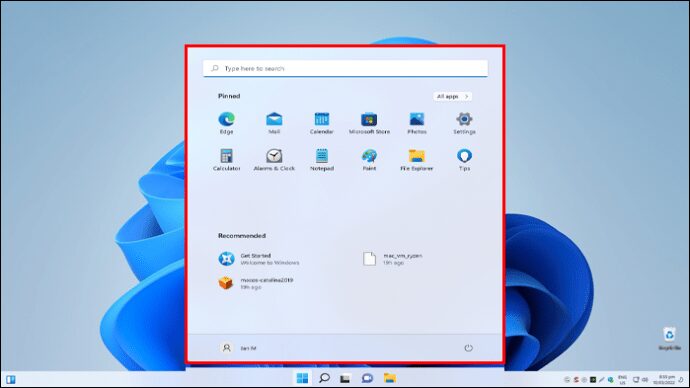
- Klicken Sie auf das „Einstellungen“-Symbol und scrollen Sie zu „Bluetooth und Geräte“.
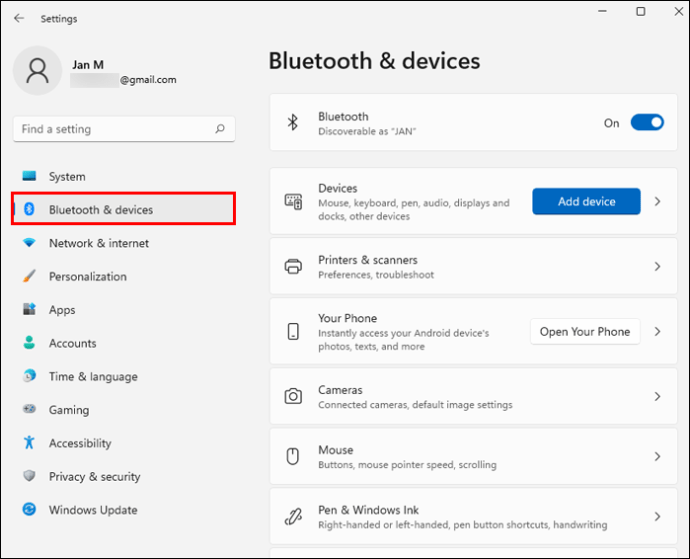
- Aktivieren Sie den Schalter für „Bluetooth“.

Die Option „Bluetooth“ wird in den Systemeinstellungen nur angezeigt, wenn ein Bluetooth-Adapter erkannt wurde.
Verbindung zum PC per Bluetooth unter Windows 10
So aktivieren Sie Bluetooth für eine Verbindung zu einem PC mit Windows 10:
- Drücken Sie die Tasten Win + I, um die „Einstellungen“ zu öffnen.

- Suchen Sie nach „Geräte“ und klicken Sie auf „Bluetooth und andere Geräte“.
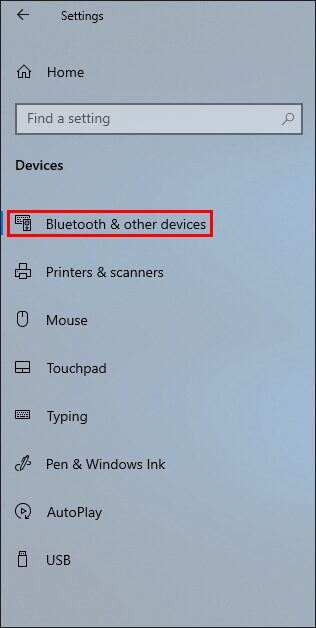
- Schalten Sie den Bluetooth-Schalter auf EIN.
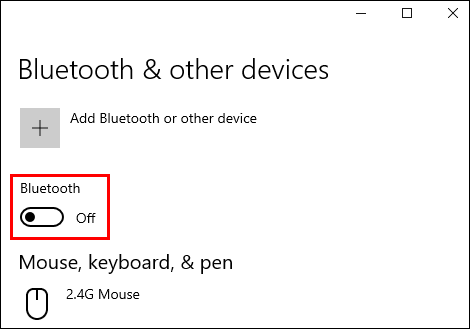
- Klicken Sie auf „Bluetooth- oder anderes Gerät hinzufügen“.

- Wählen Sie im angezeigten Fenster „Bluetooth“.
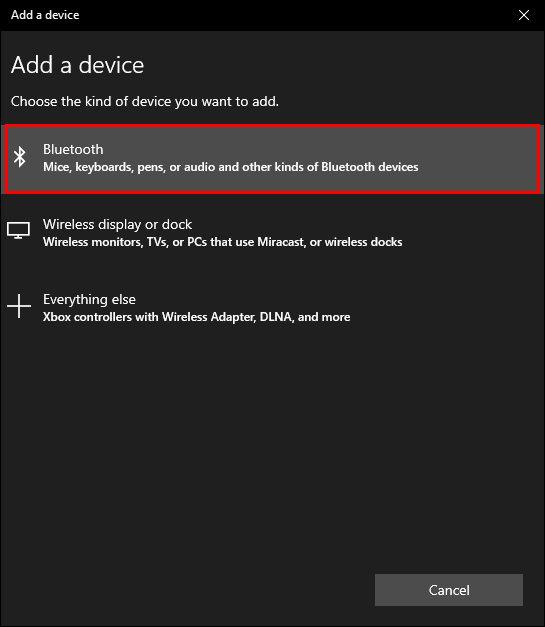
- Warten Sie, bis Ihr Gerät in der Bluetooth-Liste angezeigt wird.
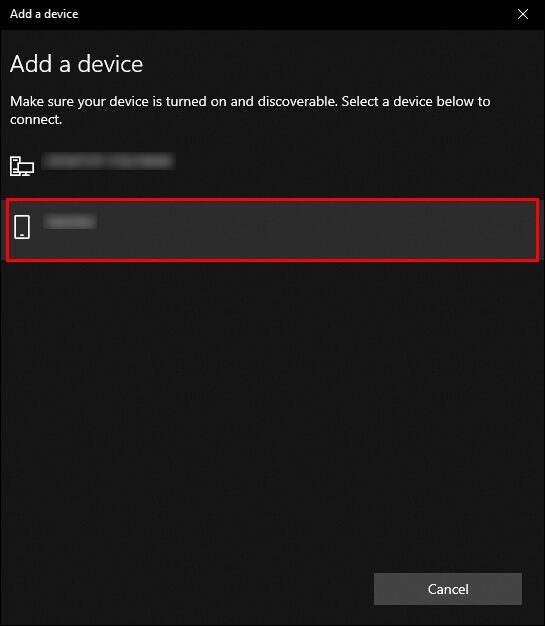
- Klicken Sie darauf, um den Kopplungsprozess zu starten.
Verbindung zum PC per Bluetooth auf einem Mac
Seit 2011 sind alle Mac-Geräte mit Bluetooth ausgestattet. Um Bluetooth zu aktivieren, gehen Sie wie folgt vor:
- Öffnen Sie das Apple-Menü in der oberen linken Ecke des Bildschirms.

- Wählen Sie „Systemeinstellungen“ und dann „Bluetooth“.

- Der Bluetooth-Status wird auf der linken Seite des Fensters angezeigt.

- Klicken Sie auf „Bluetooth aktivieren“.

Ihr Mac ist nun Bluetooth-fähig. Um ein Gerät per Bluetooth zu verbinden, stellen Sie sicher, dass das Zubehör eingeschaltet und bereit zur Kopplung ist.
- Öffnen Sie das Apple-Menü über die Menüleiste.

- Wählen Sie „Systemeinstellungen“ und dann „Bluetooth“.

- Klicken Sie auf die Menüleiste, um das Bluetooth-Menü zu öffnen.

- Suchen Sie unter „Geräte“ nach dem Zubehör.
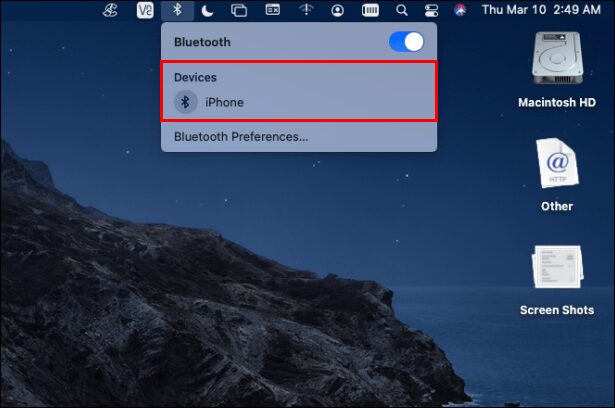
- Bestätigen Sie gegebenenfalls die PIN, die auf beiden Geräten angezeigt wird, um die Kopplung abzuschließen.
iPhone per Bluetooth mit dem PC verbinden
Die Bluetooth-Verbindung zwischen iPhone und PC kann zum Übertragen von Dateien nützlich sein. So verbinden Sie Ihr iPhone mit einem Windows-PC:
- Öffnen Sie die „Einstellungen“ auf Ihrem iPhone.
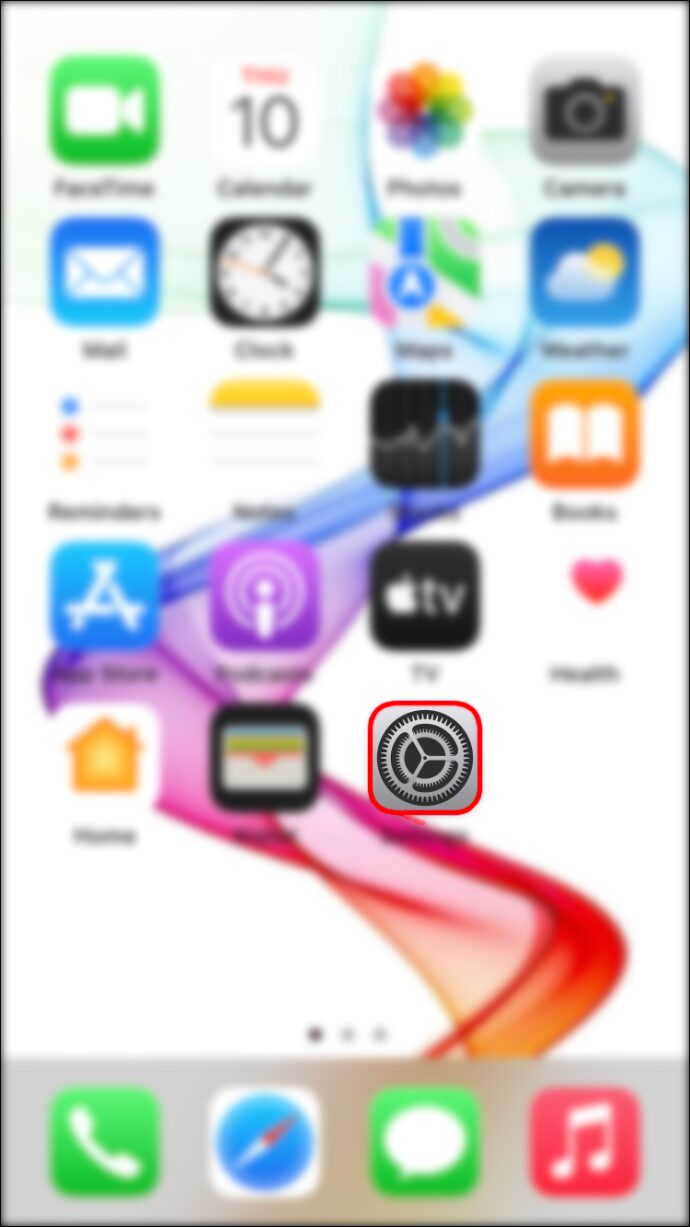
- Tippen Sie auf „Bluetooth“.
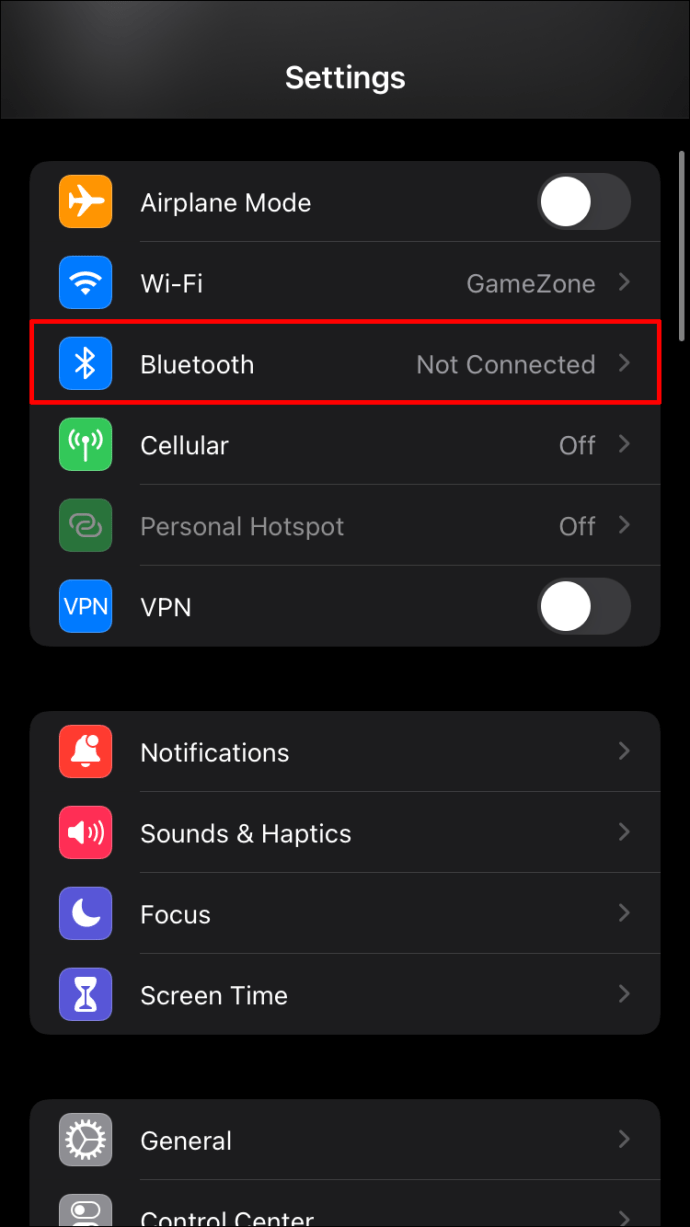
- Aktivieren Sie den Bluetooth-Schieberegler.
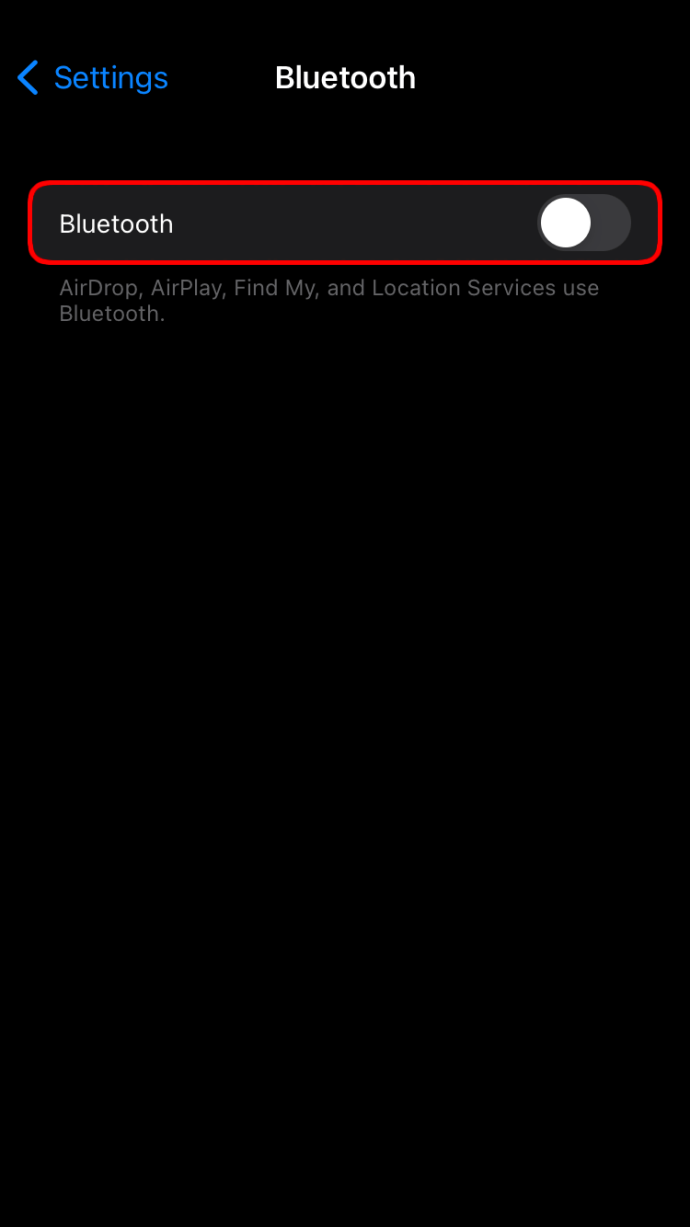
- Gehen Sie auf dem Windows-PC zum Startmenü.
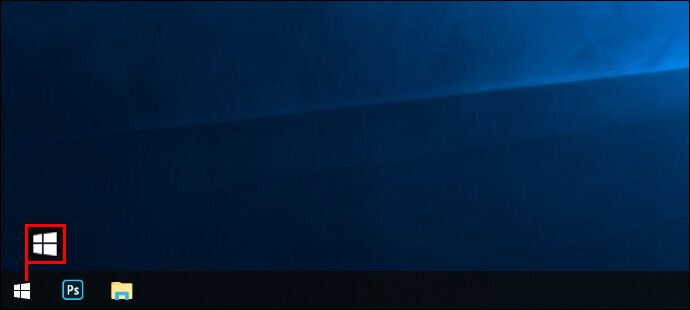
- Suchen Sie nach der „Systemsteuerung“ und tippen Sie auf „Hardware und Sound“.
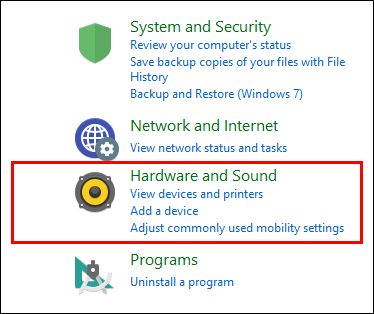
- Ihr iPhone wird nun nach erkennbarer Hardware suchen.
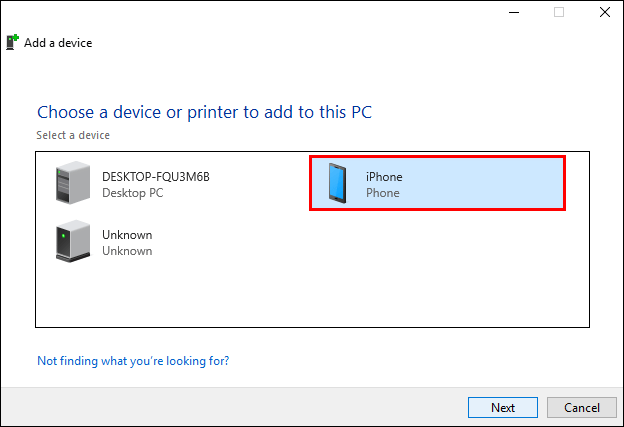
- Wählen Sie das iPhone-Symbol aus, wenn es in der Liste erscheint und klicken Sie auf „Verbinden“.
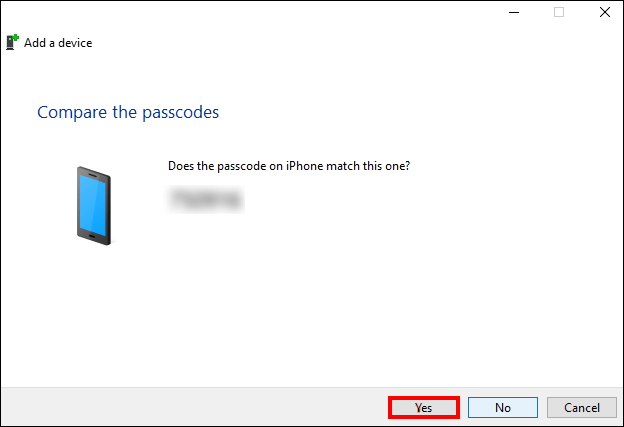
Ihr iPhone ist nun mit Ihrem PC verbunden.
Android per Bluetooth mit dem PC verbinden
Dateien zwischen Ihrem Android-Smartphone und Laptop lassen sich einfach über Bluetooth austauschen, ohne dass Sie nach Kabeln suchen müssen.
- Öffnen Sie die „Einstellungen“ auf Ihrem Android-Gerät.
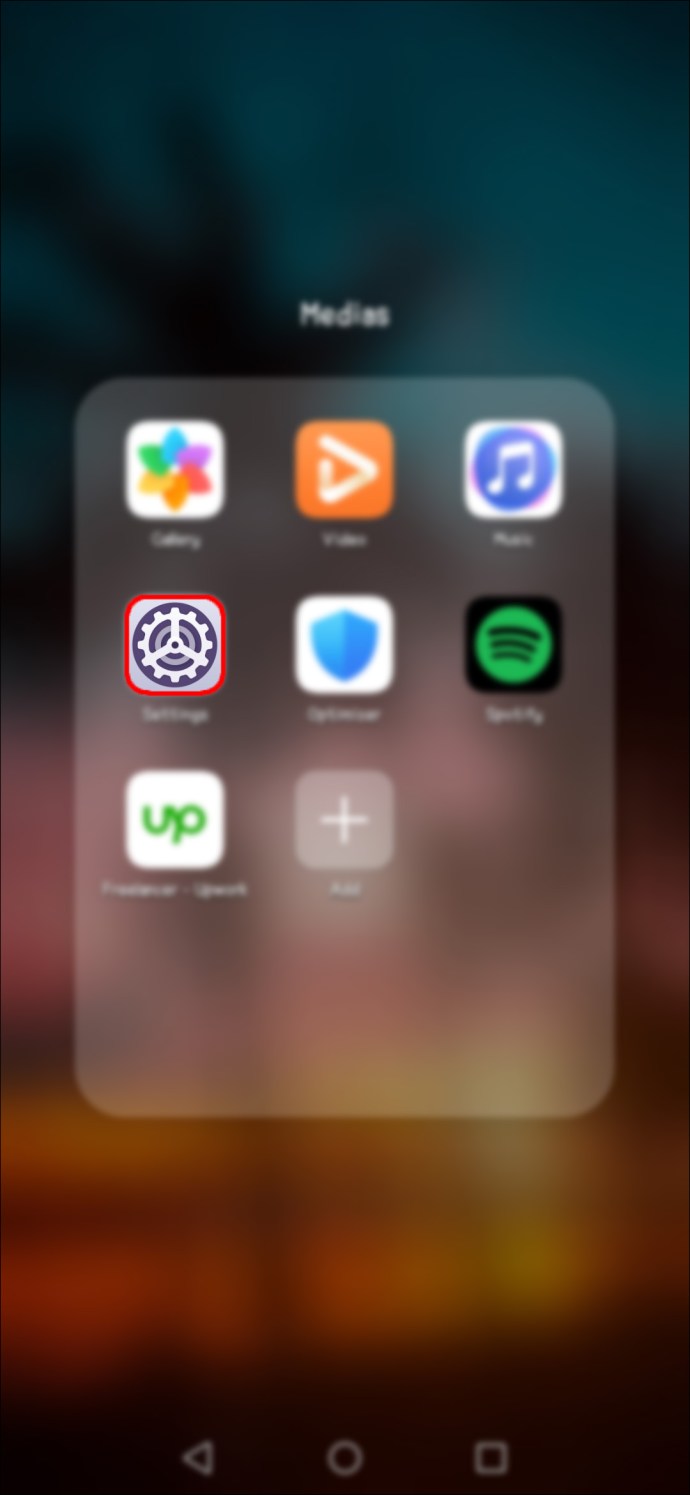
- Tippen Sie auf „Bluetooth“ und schalten Sie den Schieberegler auf EIN.

- Öffnen Sie das Windows-Startmenü.
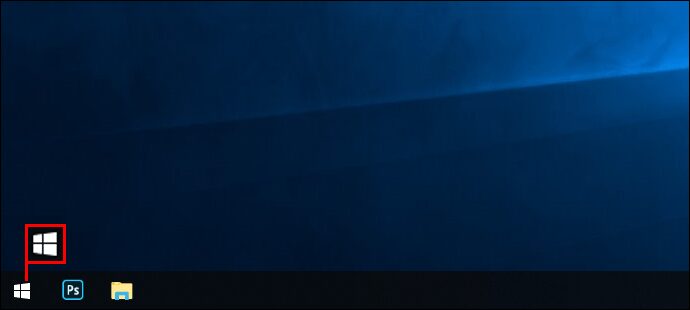
- Klicken Sie auf „Einstellungen“ und dann auf „Bluetooth und andere Geräte“.
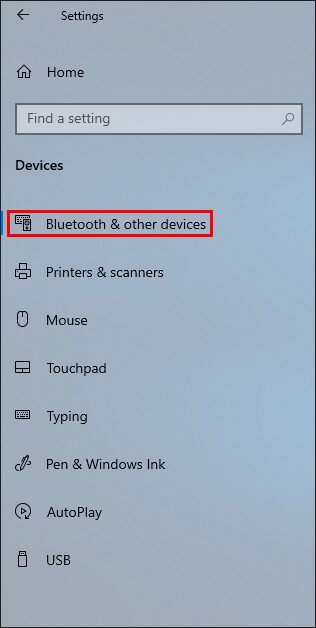
- Klicken Sie auf Ihr Android-Gerät, wenn es in der Bluetooth-Liste angezeigt wird.

- Ein Passcode wird auf beiden Geräten angezeigt. Stellen Sie sicher, dass die Zahlen übereinstimmen.
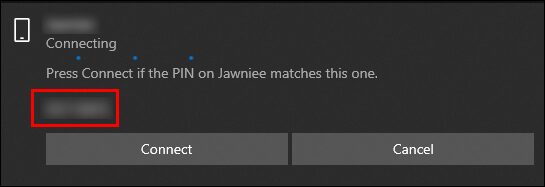
- Klicken Sie am PC auf „Fertig“ und auf Ihrem Smartphone auf „OK“.
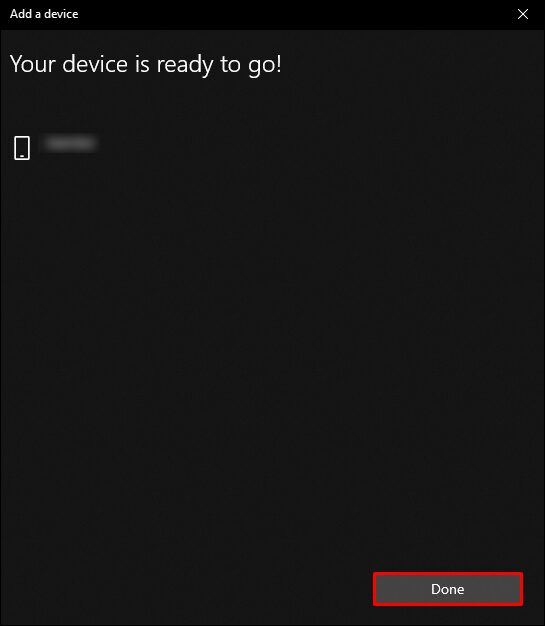
Ihr Android-Gerät ist nun mit dem PC verbunden und ermöglicht eine einfache Dateiübertragung.
Kopfhörer per Bluetooth mit dem PC verbinden
Wenn Sie gerne Musik beim Arbeiten hören, aber Ihre Kollegen nicht stören möchten, verbinden Sie Ihre kabellosen Kopfhörer mit Ihrem PC:
- Wählen Sie im Windows-Startmenü „Einstellungen“.
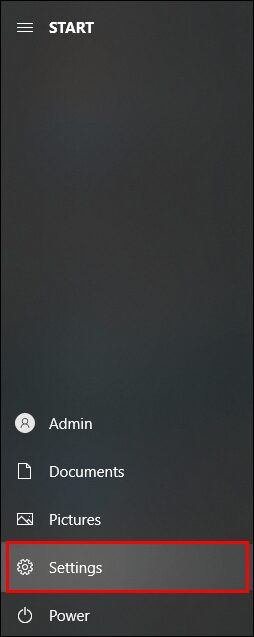
- Wählen Sie „Bluetooth und andere Geräte“ und aktivieren Sie Bluetooth.

- Klicken Sie auf „Bluetooth- oder anderes Gerät hinzufügen“ und dann auf „Bluetooth“.
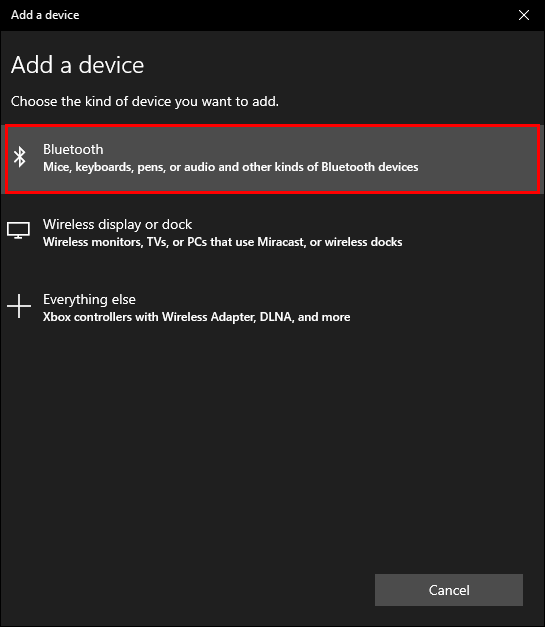
- Suchen Sie Ihre Kopfhörer in der Liste und drücken Sie „Verbinden“.
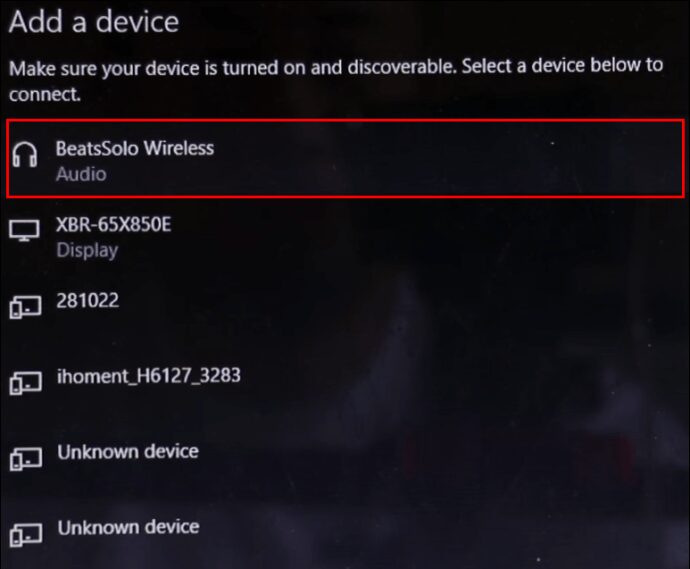
Nun können Sie Ihre Lieblingsmusik in voller Lautstärke genießen.
Die Kabel hinter sich lassen
Drahtlose Verbindungen zum Computer haben die Organisation am Arbeitsplatz enorm verbessert. Sie müssen sich nicht mehr mit endlosen, verhedderten Kabeln herumschlagen. Mit dieser Anleitung können Sie nun einen aufgeräumten Arbeitsplatz genießen, egal ob Sie von zu Hause aus arbeiten oder Ihr Büro optimieren möchten.
Nutzen Sie Bluetooth, um Geräte mit Ihrem PC zu verbinden? Teilen Sie uns Ihre Methoden in den Kommentaren mit.